ติดตั้ง Android 4.4.2 CM11 Kit-Kat
Galaxy Y ของ Samsung เป็นอุปกรณ์ระดับล่างและดูเหมือนว่า Samsung จะไม่คิดจะอัปเดตเป็น Android KitKat ด้วยซ้ำ การอัปเดตล่าสุดที่ได้รับคือ Android 2.3.6
ถ้าคุณต้องการอัพเดต Galaxy Y S6310คุณสามารถใช้คู่มือของเราในการติดตั้งรอมที่กำหนดเองซึ่งจะทำให้มันทำงานอยู่ Android 4.4.2 CM11
ก่อนที่เราจะเริ่มต้นตรวจสอบสิ่งต่อไปนี้:
- แบตเตอรี่ของคุณมีค่าใช้จ่ายประมาณ 60-80 เปอร์เซ็นต์
- คุณได้สำรองข้อมูลข้อความติดต่อและบันทึกการโทรไว้
- คุณได้สำรองข้อมูล EFS ไว้ในโทรศัพท์มือถือแล้ว
- คุณได้ตรวจสอบรุ่นอุปกรณ์ของคุณแล้วโดยไปที่การตั้งค่า> เกี่ยวกับ
หมายเหตุ: รุ่นอุปกรณ์ของคุณควรเป็น GT-S6310 หากไม่เป็นเช่นนั้นอย่าใช้คู่มือนี้
- คุณเปิดใช้งานโหมดดีบัก USB แล้ว
- คุณได้ดาวน์โหลดไดรเวอร์ USB สำหรับอุปกรณ์ Samsung แล้ว
หมายเหตุ: วิธีการที่จำเป็นในการกู้คืนข้อมูลแบบย้อนกลับ, รอมและรากโทรศัพท์อาจส่งผลให้เกิดการก่อตัวของอุปกรณ์ได้ การตัดรากอุปกรณ์ของคุณจะทำให้การรับประกันเป็นโมฆะและจะไม่มีสิทธิ์ได้รับบริการอุปกรณ์ฟรีจากผู้ผลิตหรือผู้รับประกันอีกต่อไป มีความรับผิดชอบและจดจำไว้ก่อนที่คุณจะตัดสินใจดำเนินการในความรับผิดชอบของคุณเอง ในกรณีที่อุบัติเหตุเกิดขึ้นเราหรือผู้ผลิตอุปกรณ์ไม่ควรรับผิดชอบ
ตอนนี้ตรวจสอบให้แน่ใจว่าคุณได้ดาวน์โหลดข้อมูลต่อไปนี้แล้ว:
- รอม ROM Android 4.4.2 CM11 โปรดคลิกที่นี่เพื่ออ่านรายละเอียดเพิ่มเติม
- Google Apps
ติดตั้ง Cm11 เกี่ยวกับ Galaxy Y:
- ต่อ Galaxy Y เข้ากับ PC
- คัดลอกและวางไฟล์สองไฟล์ที่คุณดาวน์โหลดลงในรากของ sdcard
- ปลดการเชื่อมต่อโทรศัพท์และพีซี
- ปิดโทรศัพท์
- เปิดเครื่องในโหมดการกู้คืนโดยการกดปุ่มระดับเสียงปุ่มโฮมและปุ่มเปิดเครื่องค้างไว้จนกว่าข้อความจะปรากฏบนหน้าจอ
สำหรับ: ผู้ใช้ CWM / PhilZ Touch Recovery
- เลือก 'ล้างแคช'
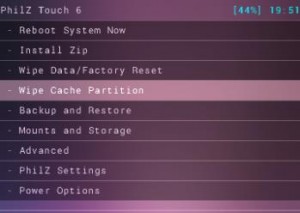
- ไปที่ 'advance' เลือก 'Devlik Wipe Cache'

- เลือกล้างข้อมูล / รีเซ็ตเป็นค่าเริ่มต้น

- ไปที่ 'ติดตั้งซิปจาก sd card' หน้าต่างอื่นควรเปิดหน้าคุณ

- 'เลือกซิปจาก sd card' จาก Options

- เลือกไฟล์ CM11.zip และยืนยันการติดตั้งในหน้าจอถัดไป
- เมื่อการติดตั้งเสร็จสิ้นให้ย้อนกลับไปที่ Flash Google Apps
- เมื่อการติดตั้งเสร็จสิ้นแล้วให้เลือก +++++ Go Back +++++
- ตอนนี้ให้เลือก Reboot Now เพื่อ Reboot System

สำหรับ: TWRP ผู้ใช้:

- แตะปุ่มล้างแล้วเลือกแคชระบบข้อมูล
- แถบเลื่อนการยืนยันแบบกวาด
- ไปที่เมนูหลักแตะปุ่มติดตั้ง
- ค้นหา CM11.zip และ Google Apps กวาดนิ้วเลื่อนเพื่อติดตั้ง
- เมื่อติดตั้งเสร็จสิ้นคุณจะได้รับการเลื่อนระดับเป็น Reboot System Now
- เลือก Reboot Now และระบบจะรีบูต
การแก้ปัญหา: แก้ไขข้อผิดพลาดในการตรวจสอบลายเซ็น:
- เปิดการกู้คืน
- ไปที่ซิปติดตั้งจาก Sdcard

- ไปที่ Toggle Signature Verification จากนั้นกดปุ่ม Power เพื่อดูว่าได้ปิดใช้งานหรือไม่ ถ้าไม่ปิดการใช้งานและติดตั้ง Zip

หลังจากที่คุณรีบูต Samsung Galaxy Y S6310 สำเร็จแล้วควรใช้ Android 4.4.2 CM11 Kit-Kat หลังจากการเรียกใช้ครั้งแรกรอประมาณ 5 นาทีจากนั้นไปที่การตั้งค่า> เกี่ยวกับและตรวจสอบ
คุณมี Samsung Galaxy Y S6310 จะใช้ Android 4.4.2 CM11 Kit-Kat หรือไม่?
แบ่งปันประสบการณ์ของคุณในช่องด้านความคิดเห็นด้านล่าง
JR






